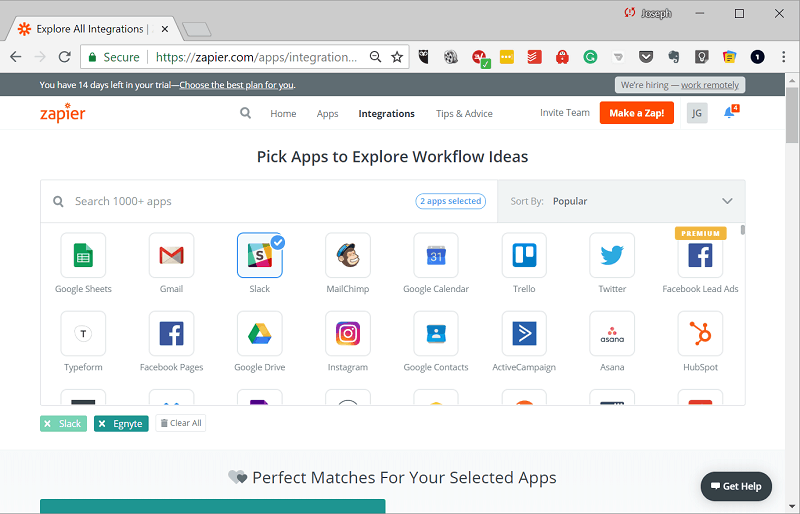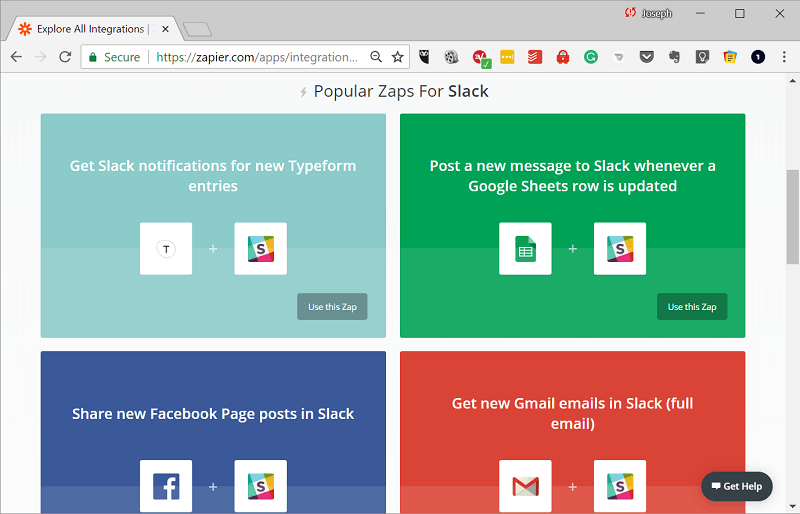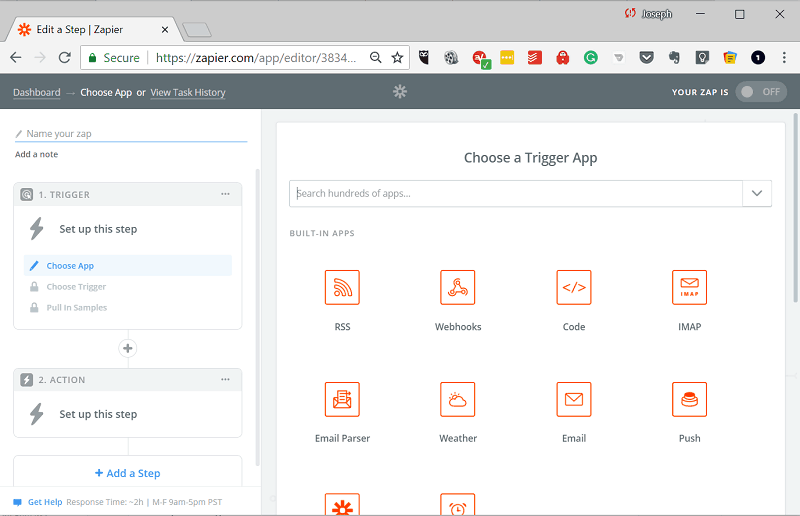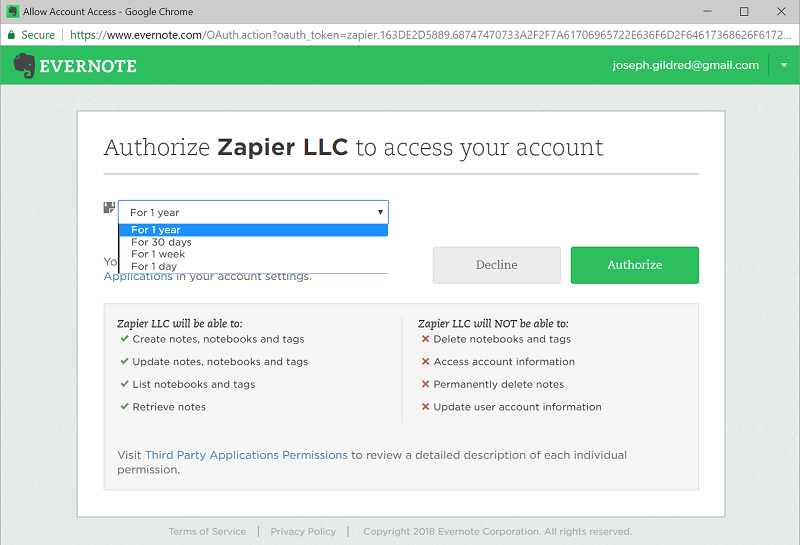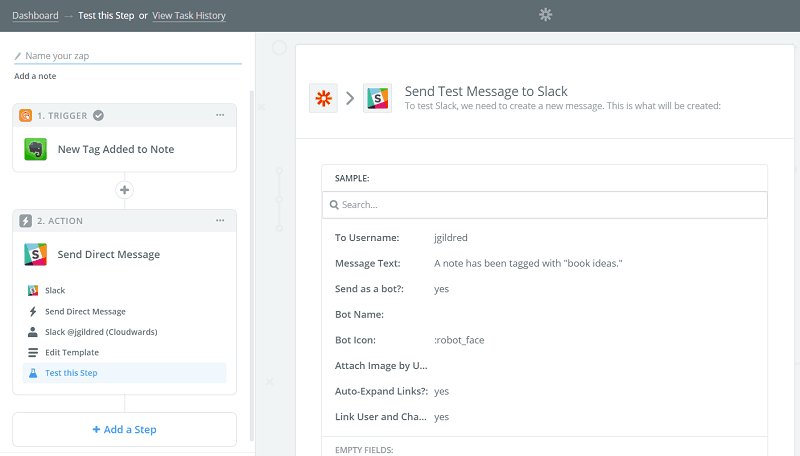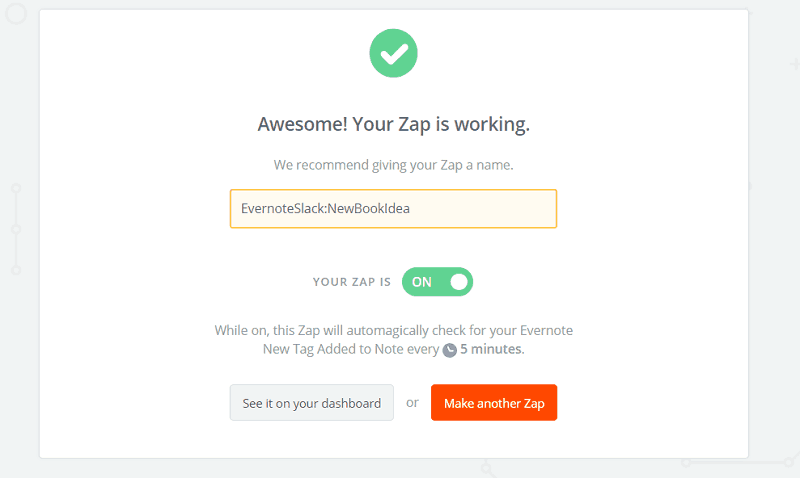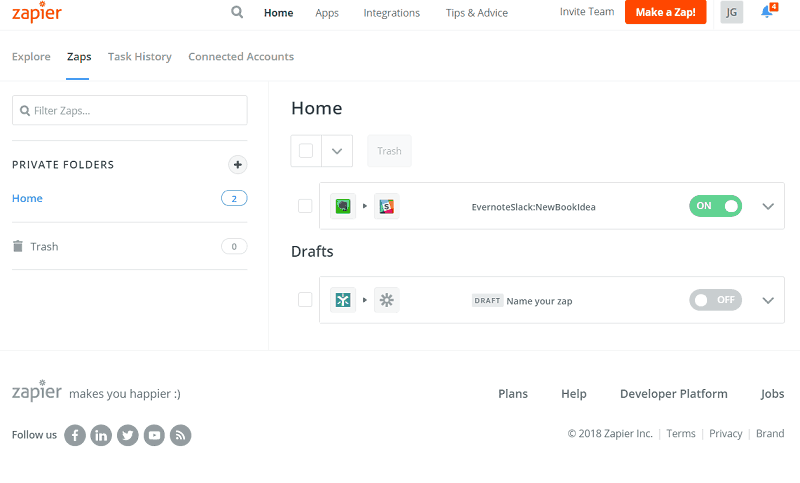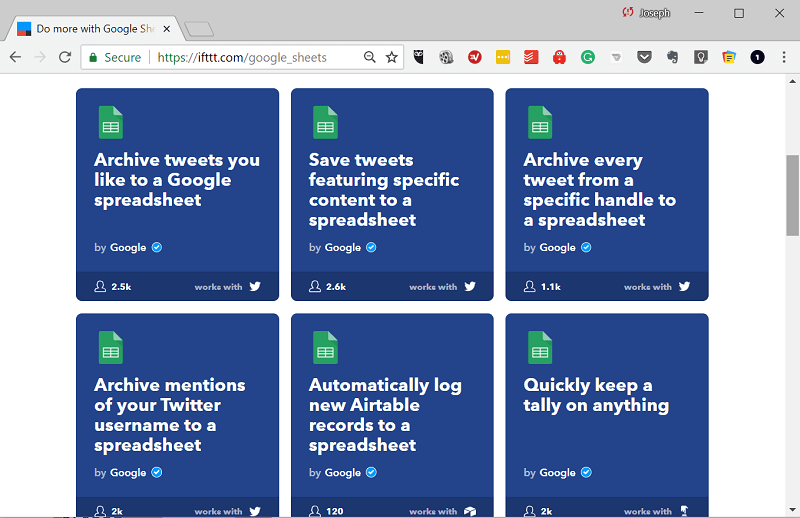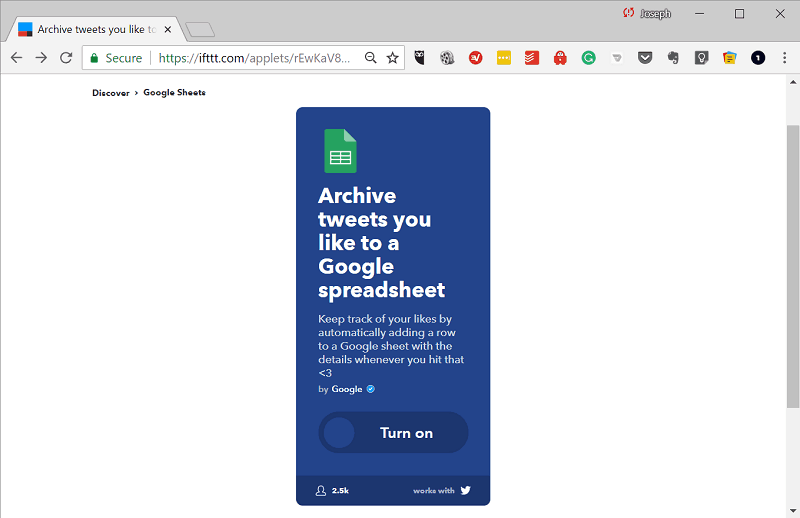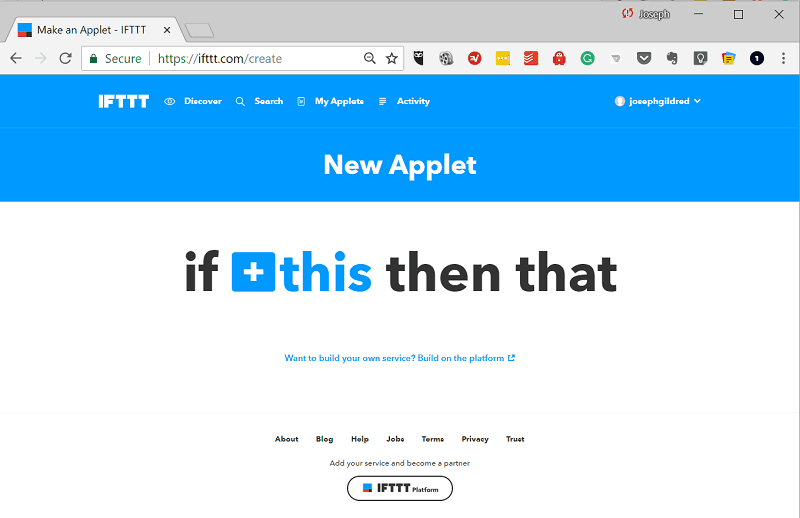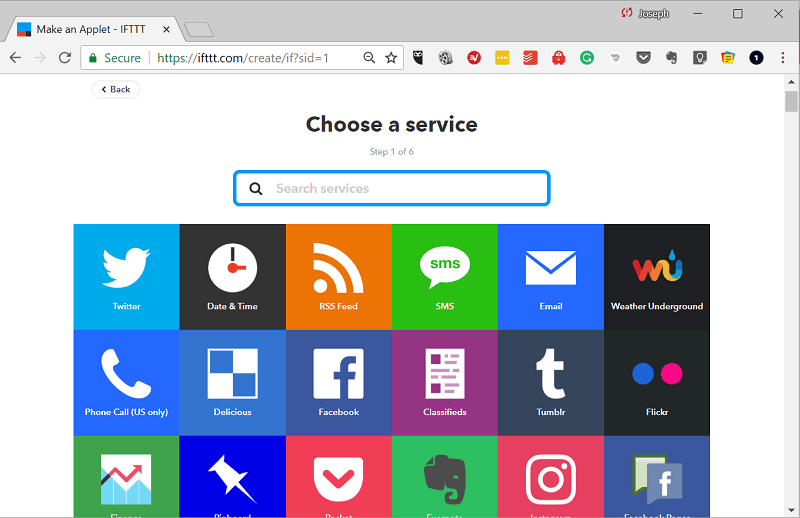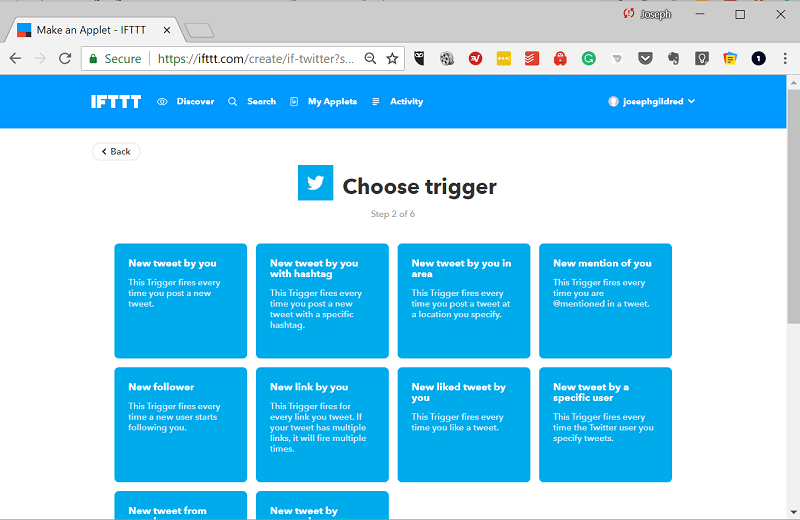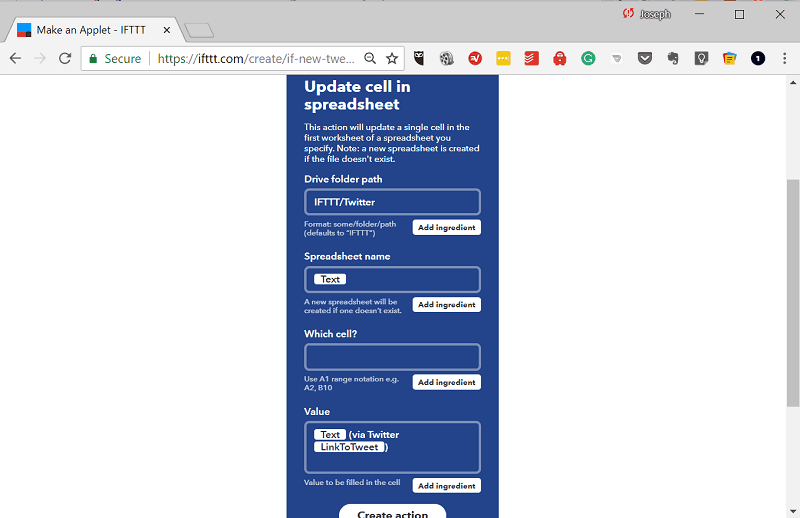Zapier vs IFTTT: Wat is die beste vir outomatisering op die werkplek?
As dit kom by die skepping van outomatiese verhoudings tussen webgebaseerde apps, kom die meeste dienste meestal voor: Zapier en IFTTT. Albei maak werkvloei-bestuur eenvoudig met maklik-om-gebruik-koppelvlakke en uitstekende toepassingsondersteuning.
Alhoewel daar baie oorvleueling is in terme van wat elkeen kan doen, is daar groot verskille tussen hulle wat die verskil kan maak wanneer u die beste taak-outomatiseringsinstrument kies vir u behoeftes. Om u te help om hierdie keuse te maak, het ons hierdie hoof-aan-kop-oorsig saamgestel wat die integrasies, gebruikerservaring en koste van elke diens ontleed..
Dit is tyd vir Zapier vs IFTTT.
Wat is werkplek-outomatisering?
Die doel van automatisering van werkvloei is om die aantal handmatige, roetine-take wat u moet uitvoer te verminder, tyd, geld te bespaar en, miskien, die kans op foute en toesig in die daaglikse take te verminder.
Die verskuiwing van die hedendaagse werkplek na die wolk, deur instrumente soos wolkberging te gebruik om aan lêers saam te werk, rekeningkundige programme om finansies te bestuur, virtuele span-apps soos Slack en Trello om werkmagte op afstand en sosiale media-instrumente te bemagtig om handelsmerkbewustheid te versprei, het het die lewe vir almal makliker gemaak.
Die outomatiseringsinstrumente van die werkplek van die Zapier- en IFTTT-variëteit wil voortgaan met die neiging. Dit word gedoen deur programme aan mekaar te koppel deur verhoudings tussen oorsaak en gevolg, of sneller-en-optrede. Wat beteken dat iets op een app gebeur, veroorsaak dat ‘n gebeurtenis outomaties op ‘n ander een gebeur. In eenvoudige terme: as A, dan B.
‘N Voorbeeld van ‘n roetine-taak wat u kan outomatiseer, sou wees deur die nuutgeskepte Trello-kaarte in ‘n Google Sheets-sigblad aan te meld. ‘N Ander kan wees om ‘n nota in Evernote te maak (lees ons Evernote-oorsig) wanneer ‘n nuwe tweet gegenereer word.
Terwyl Zapier en IFTTT as die twee groot name in die bedryf beskou word, is daar ander soos Integromat en Stringify. In werklikheid, soos die multi-wolkbestuursbedryf, sal die outomatisering van take tussen wolkprogramme in die komende jare na verwagting groot groei wees, met ‘n indrukwekkende jaarlikse saamgestelde groeikoers van 23,56 persent tussen nou en 2023, wanneer dit $ 20 miljard sal benader..
Zapier vs IFTTT: The Automation Battle
Zapier en IFTTT het baie ooreenkomste in wat hulle kan doen en ondersteun baie van dieselfde toepassings. Daar is egter genoeg verskille dat die keuse van een oor die ander ‘n fout vir u spesifieke behoeftes kan wees.
Alhoewel ons dink dat Zapier meer sinvol is as ‘n besigheidsinstrument en IFTTT beter is vir tuisgebruik, is beide karakterisering oorverbonde. Soos met die meeste webgebaseerde toepassingsvergelyking wat ons saamgestel het, of dit nou Dropbox vs Google Drive of Hostgator vs Bluehost is, is dit die belangrikste punt in hierdie kompetisie wat persoonlik en spesifiek is vir u eie behoeftes..
Om u te help om die besluit te neem, gaan ons ons vergelyking in drie rondes verdeel: integrasie, die skep van werkvloei en koste. Na elke rondte sal ons ons bevindinge opsom en ‘n wenner uitmaak. Aan die einde van die stuk kies ons ‘n algehele kampioen. Laat ons daarby kom.
Ronde een: Ondersteunde programme
Eerstens sal ons na een van die belangrikste faktore in die keuse tussen Zapier en IFTTT kyk: ondersteunde programme. Ons sal appkategorieë, spesifieke programme en die totale aantal programme ondersoek voordat ons ‘n ronde wenner kies.
Zapier-ondersteunde programme
U kan die volledige lys programme wat deur Zapier ondersteun word, op die maatskappy se webwerf sien. Ongelukkig is daar nie ‘n direkte telling van hoeveel daar is nie en wil ons nie die afgelope vyf tel nie (byvoorbeeld top vyf wolkbergingsdienste vir gratis berging).
Zapier beweer meer as 1000 verbindings, wat indrukwekkend is. Die telling was twee jaar gelede ongeveer 650 toe die onderneming een miljoen gebruikers geslaag het. Agter daardie sukses lê die feit dat Zapier ‘n groot deel van die app-ontwikkeling in die hande van sy gebruikers plaas, hetsy individuele bydraers of die app-ontwikkelaars.
Gevolglik word verskeie appkategorieë verteenwoordig. Daar is geen wolkberging-kategorie nie, so ons moes ondersoek instel om vas te stel wat dit ondersteun. Onder ons bevindinge was Google Drive, OneDrive, Dropbox, Egnyte Connect, Box en SugarSync. Gewilde gunstelinge soos iCloud, MEGA en pCloud het ontbreek uit die keuse.
Die beste notas-toepassings Evernote en OneNote is albei ingesluit, net soos Zoho Notebook en al die ander webgebaseerde toepassings van Zoho. Ons beste keuses vir beste rekeningkundige sagteware is ook daar in Quickbooks en FreshBooks.
Webgebaseerde projekbestuursinstrumente vorm vandag een van die mededingender wolkemarkte en Zapier ondersteun tientalle daarvan. Van ons gunstelinge is Trello, Asana, JIRA, Podio, Wrike en Basecamp.
U sal ook die belangrikste taaklysdienste wat ondersteun word soos Todoist, Wunderlist, Toodledo en nuweling-Google-take ontdek. Mis is egter ‘n groot een in Any.do.
Boekmerk-apps is nog ‘n prettige kategorie om te outomatiseer. Zapier het vyf stand-alone bookmarkers ten tyde van hierdie skrywe ondersteun: Pinterest, Pocket, Instapaper, Pinboard en Vookmark.
Sosiale mediadienste is een van die algemeenste wat by outomatiese werkvloei-verhoudings ingesluit word, so dit is goed om die grotes te sien wat by Zapier geïntegreer is: Facebook, Instagram, Twitter, Pinterest en Linkedin.
Dit is ‘n paar van die belangrikste kategorieë en programme wat die alledaagse gebruiker aantreklik sal vind. Zapier is groot op die werkplek-apps, wat beteken dat u baie meer nisgereedskap sal vind vir mense soos bemarkers op sosiale media (Facebook-advertensies, MailChimp, ClickFunnels) en sagteware-ontwikkelaars (GitHub, Bitbucket, Visual Studios).
IFTTT-ondersteunde programme
IFTTT ondersteun, sover ons kan weet, ongeveer twee derdes van die totale aantal apps wat Zapier doen, ondersteun. Volgens die IFTTT-webwerf staan die telling op ‘n bietjie meer as 600. IFTTT neem ‘n meer interne benadering tot die byvoeging van programme as Zapier, wat ongetwyfeld die rede is waarom die telling soveel laer is.
Die keuse sal waarskynlik genoeg wees vir tuis- en kleinsakebruikers, maar baie van die werkplek-apps wat by Zapier ingesluit is, is nie daar nie.
Waar IFTTT die beste is as Zapier, is dit toestelondersteuning, wat dit ideaal maak vir outomatisering binne die huis. Die belangrikste vir hierdie voordeel is ondersteuning vir slim hubs soos SmartThings, iHome Control, Z-Ware en ongeveer 50 ander. Tuisassistente Amazon Alexa en Google Assistant word ook ondersteun.
Daar is ‘n volledige kategorie ‘toestelle’ om op die IFTTT-webwerf te blaai. Daar is IoT-toestelle soos skottelgoedwassers, yskaste, oonde, wasmachines, droërs en koffiemakers.
Bewys dat die toekoms nou is: met IFTTT kan u vir u WeMo Coffeemaker sê dat u moet begin brou sodra u FitBit-polsband u as wakker registreer. U kan ook aan Alexa sê dat u vir u slimmer ketel water moet kook. Of u kan u geskiedenis van die wasser en droër outomaties in ‘n Google Blad opneem, wat ideaal is om te verseker dat u kinders tred hou met hul take terwyl u in Belize vakansie hou.
Al is dit moeilik om van toestelle af te beweeg, ondersteun IFTTT wel ‘n ordentlike reeks wolkategorieë, selfs al is dit nie so indrukwekkend soos wat u met Zapier sou kry nie.
Alhoewel Egnyte Connect nie ondersteun word nie, is Google Drive, OneDrive, Dropbox, Box en Amazon Drive byvoorbeeld beskikbaar. Daar is ook ‘n paar persoonlike wolkbergingsopsies tuis vir diegene met hul eie instellings, waaronder QNAP, Seagate Personal Cloud en WD My Cloud, wat nie een van Zapier-ondersteuning kry nie.
Werksproduktiwiteitsaanbiedings sluit takebestuurders soos Todoist en Toodledo in, maar nie Wunderlist nie. Projekbestuur-apps Trello en Asana word albei ondersteun, hoewel nie Wrike of Basecamp nie. Evernote en OneNote is een van die beste programme wat hulle neem om kennis te neem, maar nie Zoho Notebook of selfs Google Keep nie.
Ondersteuning op sosiale media word nie in die wiele gery deur belangrike gate nie: Facebook, Twitter, Linkedin, Instagram, Tumblr, Pinterest en Twitch word almal ondersteun.
Ons hou ook van die insluiting van musiekspelers, wat bydra tot die posisionering van IFTTT as die neurale netwerk vir ‘n selfgeboude smarthome. Spotify, SoundCloud, Muzik, Musixmatch, Songkick en vele meer word verteenwoordig, terwyl Zapier slegs Spotify en SoundCloud het.
Gedagtes rondom een
Of u Zapier of IFTTT gebruik, sal hoofsaaklik afhang of die programme wat u gebruik, ondersteun word. In die algemeen lyk dit asof Zapier meer gerig is op die ontwikkeling van sake en sagteware, terwyl IFTTT meer sin maak vir tuisgebruik, veral vir die ondersteuning van slim toestelle.
As ons nie die gebruiksgevalle ignoreer nie, moet ons een vir Zapier gee. Dit ondersteun meer programme en stel elke gebruiker in staat om programme tot die reeks by te voeg, solank die app ‘n API het wat REST- of XML-RPC-gebaseer is.
Eerste wenner: Zapier
Ronde twee: skepping van werk
Verder gaan ons werkstroom met Zapier en IFTTT skep. Met Zapier word ‘n outomatiese verhouding tussen twee apps ‘n ‘zap’ genoem, terwyl IFTTT die meer tradisionele benaming van ‘applet’ noem (die maatskappy het dit resepte genoem).
Zapier: Hoe om Zaps te skep
Soms het u ‘n spesifieke idee van watter take u wil outomatiseer. Ander, jy weet net daar moet ‘n manier wees om vinniger en slimmer te werk. In die laaste geval bied Zapier ‘n soekbare koppelvlak om zaps vir al u programme te verken.
Om toegang tot hierdie koppelvlak te verkry, log in by u Zapier-rekening en klik op die oortjie “integrasies”.
U kan die naam van die app wat u wil insluit in ‘n raps invoer of dit uit die lys kies. Sodra u ‘n app gekies het, sal u verder van die bladsy sien watter zaps u beskikbaar het sonder om dit self te bou.
U kan ook programme gelyktydig inskryf as u meer spesifieke werkvloei-verhoudings wil sien. Byvoorbeeld, as u ‘Egnyte’ en ‘Slack’ kies, sal u moontlike kaarte met die twee programme gewys word.
Zapier bied ‘n towenaar aan wat u deur die proses van die skep van ‘n zap kan lei, wat ‘n sneller en ‘n aksie moet definieer. Daar is geen spesiale ontwikkelingskennis hiervoor nodig nie, anders as die toevoeging van ‘n nuwe app.
In die linkerkantste kantlyn, kan u u naam noem en die stappe hersien en wysig sodra u dit voltooi. Die sentrale raam van die koppelvlak bevat die huidige stap, en begin met die keuse van ‘n sneller-app.
U kan ‘n derdeparty-app of een van verskeie Zapier-programme kies. Opsies sluit in ‘n skeduleerder, wat u sal help om ‘n spesifieke aksie in ‘n app te aktiveer, soos om ‘n gelyktydige Facebook- en Twitter-plasing te maak of ‘n MailChimp-e-posveldtog af te skop.
Sodra u u keuse gemaak het, sal u ‘n lys met moontlike snellers vir daardie app gewys word. Kies byvoorbeeld Evernote en u sien drie algemene snellers wat gelys word:
- Nuwe noot: aktiveer wanneer ‘n nuwe noot geskep word
- Nuwe tag bygevoeg: sneller wanneer ‘n etiket by ‘n nota gevoeg word
- Nuwe herinnering: aktiveer wanneer ‘n gedateerde herinnering aan ‘n notaboek gevoeg word
Kies een, en u sal gevra word om Zapier toestemming te gee om toegang tot die app te kry. Baie programme gebruik OAuth, wat beteken dat Zapier nie u wagwoord sal stoor nie. U kan ook instel hoe lank Zapier toegang sal hê tot dit.
Zapier sal u dan stap deur spesifieke stappe vir die app en die sneller wat u in gedagte gehad het. Met ons Evernote zap, moes ons ‘n spesifieke etiket kies en aandui op watter notaboeke ons wil hê dat die zap van toepassing sou wees.
Sodra u dit alles gedoen het, sal Zapier ‘n toets toets. U moet ‘n onlangse snellergeleentheid hê om dit te vind (met Evernote het ons ‘n nota nodig wat onlangs as ‘boekidee’ gemerk is).
Volgende, jy sal jou aksie-app moet kies. Dit is die app waarop ‘n aksie sal plaasvind as u sneller geaktiveer word. Oor die algemeen begin aksies ongeveer vyf minute na ‘n sneller vir intekenaars of 15 minute daarna vir gratis gebruikers (sien rondte drie, pryse).
U sal in Zapier kan soek na ‘n lys ondersteunde programme om uit te kies. Nadat u dit gedoen het, sal ‘n lys gewilde aksies aangebied word. U kan ook minder gewilde aksies bekyk deur op “wys minder algemene opsies” te klik.
Ons het Slack as ons aksie-app gekies en ‘n sneller gekies om ‘n nuwe direkte boodskap te stuur wanneer ons ‘boekidee’-etiket by ‘n nota gevoeg word. As u dit doen, word verskillende aanpassingsopsies oopgemaak, soos om die DM te laat lyk asof dit van ons af kom in teenstelling met ‘n Zapier-bot, ‘n spesifieke boodskap te maak en ‘n bot-ikoon te kies.
Sodra u u keuse gemaak het, sal u die handeling kan hersien.
Klik op “gaan voort” en Zapier sal die aksie toets om seker te maak dit werk. As u klaar is, kan u ‘n ander stap byvoeg of klik op “voltooi.”
Zaps kan afgeskakel of aangeskakel word soos u wil. Die maklikste manier om dit te doen is met die Zapier-dashboard, waar u ook zaps kan hernoem en wysig.
Die dashboard het ook tabs om die afgedankte zaps (taakgeskiedenis) en app-magtigings (gekoppelde rekeninge) na te gaan. Op die taakgeskiedenis-oortjie kan u zaps volgens datum en zapstatus sorteer soos “sukses”, “gestop / foutief” en “wag / geskeduleer.”
Van die koppelrekening-oortjie, kan u nuwe rekeninge byvoeg of enige wat u nie meer gebruik nie, deaktiveer. Dit maak dit maklik om ongewenste magtigings op te ruim.
In die algemeen is Zapier maklik om te gebruik. Ons het nie meer aandag geskenk aan die meer tegniese dinge wat u kan doen nie, wat ‘n groter leerkurwe behels, maar die meeste gebruikers vind dit nie nodig om so ver in die werktuigkundige werktuig in te duik nie..
IFTTT: Hoe om applets te skep
Applets is per definisie klein programme wat ontwerp is om hulpprogramme te verrig. Vir IFTTT verwys applets na die sneller-en-aksie-verwantskappe wat u tussen programme skep. Soos met zaps, is die meestal gebruikte applets reeds geskep en al wat u hoef te doen is om u programme te kies om te sien wat moontlik is.
Die IFTTT-webwerf bevat sowel ‘n ‘ontdek’ -oortjie as ‘n ‘soek’-oortjie om applette te vind. Die ontdek-oortjie is ontwerp om outomatiseringsidees voor te stel waaraan u miskien nie anders gedink het nie.
By die meeste geleenthede wil u die soektab gebruik, waarmee u na spesifieke programme kan soek en volgens kategorie blaai. Sodra u die app gekies het waarvoor u wil bou, sal IFTTT ‘n lys met voorafgemaakte applets terugstuur.
Voer byvoorbeeld ‘Google Blaaie’ in, en IFTTT sal aanbevelings terugbring vir dinge soos om tweets op ‘n sigblad te stoor en werksure in Google Drive outomaties op te spoor.
Klik op een van die aanbevelings om dit aan te skakel.
Voordat u ‘n applet implementeer, moet u natuurlik die verband tussen enige betrokke program en IFTTT magtig.
As u nie ‘n voorafgeboude applet vind wat ooreenstem met die funksie wat u in gedagte gehad het nie, kan u u eie maak deur op die ‘nuwe applet’-knoppie aan die regterkant van die koppelvlak te klik. U sal na ‘n nuwe bladsy met die frase ‘as dit dan dit’ in groot teks regoor die skerm herlei word.
Klik op “dan” om ‘n sneller by te voeg. U sal na ‘n bladsy met ‘n lys ondersteunde programme herlei word. Blaai deur die lys of gebruik die soekbalk om die app te vind wat u van plan is om te gebruik.
Nadat u toegang tot die app het gemagtig, as u dit nog nie gedoen het nie, sal u ‘n lys kry van moontlike snellers vir die app wat u gekies het..
Sommige snellers het ook sub-sneller definisies. As u byvoorbeeld kies om ‘n gebeurtenis te aktiveer elke keer as u ‘n tweet plaas, kan u dan kies of u retweets en @ replies wil insluit.
Sodra u gereed is, klik op “skep sneller.” U sal terugbesorg word na die skerm vir primêre applet-skepping, waar u nou op “dan” kan klik om ‘n aksie by te voeg.
Weereens, u kan kies uit ‘n lys programme wat elkeen ‘n reeks moontlike aksies het. Met Google Sheets kan u byvoorbeeld ‘n ry by ‘n sigblad voeg of ‘n sigblad sel opdateer.
Afhangend van watter app u kies, kry u opsies om die aksie verder te definieer. Met behulp van Google Sheets en die ‘update sel’-aksie, kon ons ‘n gidspad, sigbladnaam, selplaas aandui en waardes aan tweets heg (ons gebruik Twitter as ‘n toetssneller).
Sodra u klaar is, kan u u applet hersien en klik op “voltooi” as u tevrede is.
As jy vorentoe gaan, kan jy die “applets” -oortjie in die “my applets” -gebied gebruik om enige iets wat jy gemaak het, te bekyk. Om dit aan of uit te skakel, klik op die gewenste applet en gebruik die skakelaarknoppie.
U kan ook dienste wat gemagtig is vir IFTTT-toegang besigtig en ontkoppel deur op die “dienste” -blad regs van die applets-oortjie te klik..
U moet op die app klik, instellings op die app-bladsy klik, op ontkoppeling op die instellingsblad klik en dan bevestig dat u weet wat u doen. In kort: IFTTT maak dit nie so maklik om gekoppelde programme te bestuur as Zapier nie, waarmee dit vanaf ‘n enkele bladsy gedoen kan word.
Terwyl u ‘n geskiedenis van aktiwiteit met behulp van die IFTTT-koppelvlak kan besigtig, is die opsies vir die oudit van applets en gebeure nie so goed saamgestel of informatief soos op Zapier nie.
Ronde twee gedagtes
Albei dienste is maklik om te gebruik, hoewel beginners IFTTT meer toeganklik kan vind. Zapier bied meer opsies vir die bou van toepassingsverhoudinge en ‘n beter instrumentpaneel om toesig te hou oor alles as IFTTT. Ons gaan weer saam met Zapier.
Wenner van die tweede ronde: Zapier
Ronde drie: pryse
As u ‘n beter idee het van wat elke instrument kan doen, is dit baie moontlik dat u al tussen Zapier en IFTTT gekies het, gebaseer op die funksies wat die beste by u behoeftes pas.
Daar is genoeg oorvleueling tussen die twee dat die besluit vir sommige mense nie voor die hand liggend is nie. U besluit sal moontlik berus op ander oorwegings, soos koste, die onderwerp van ons finale rondte.
Zapier-prysplanne
Zapier het ‘n lekker reeks intekenopsies, begin met ‘n gratis plan wat vir sommige gebruikers voldoende sal wees. Met Zapier Free kan u vyf aktiewe zaps op ‘n slag onderhou en u op 100 take per maand dek (‘n taak is ‘n voltooide zap).
Met die gratis weergawe kan u nie premiumprogramme in zaps insluit nie. ‘N Paar voorbeelde van premium-apps is Salesforce, Shopify, PayPal en Quickbooks Online (lees ons Quickbooks-oorsig).
Ander beperkings met Zapier Free is dat u nie toegelaat word om meerstap-zaps of outo-herhalingstake te skep nie. Outospeel beteken dat as ‘n taak misluk as gevolg van iets soos ‘n tydelike diens, sal Zapier weer probeer, so jy hoef nie handmatig te hoef te doen nie.
As hierdie beperkings nie vir u werk nie, het u vier vlakke van intekeninge om van te kies. Die probleem is dat hierdie intekeninge nie goedkoop is nie.
| Maandelikse koste (jaarliks gefaktureer) | Vry | $ 20 | $ 50 | $ 125 |
| Maandelikse koste (maandeliks gefaktureer) | Vry | $ 25 | $ 62,50 | $ 156,25 |
| zaps | 5 op ‘n slag | 20 op ‘n slag | 50 op ‘n slag | 125 op ‘n slag |
| Take per maand | 100 | 1000 | 3000 | 10000 |
| Premium-programme | Geen | Ja | Ja | Ja |
| Outospeel take | Geen | Geen | Ja | Ja |
Die laagste vlak, Zapier Starter, stel u 20 dollar per maand terug – en slegs as u ‘n jaar vooruit betaal. Gaan maand-tot-maand, en dit kos jou 20 persent meer.
Vir die meeste tuis- en kleinsakebruikers sal die Starter-plan hopelik voldoende wees, aangesien die koste meer as verdubbel as u na Zapier Professional moet opgradeer. Professional Plus is intussen duur teen $ 125 per maand as u ‘n jaar vooruit betaal (dit is $ 1500 vooraf).
Zapier het ‘n geld-terug-beleid as u ongelukkig is, wat terugbetalings insluit vir diegene wat vergeet het om hul diens te kanselleer of net ongelukkig was nadat hy dit ‘n paar maande gebruik het.
IFTTT prysbeplanning
IFTTT is gratis sonder enige beperkings. Daar is glad nie ‘n intekeningopsie nie, wat verbasend is dat die kompetisie in die outomatiseringsmark van die kompetisie gering is.
As u wonder hoe FTTT sake doen, vertrou die maatskappy meestal op beleggers. Volgens Crunchbase het dit meer as $ 60 miljoen aan finansiering ontvang.
Ronde drie gedagtes
Ronde drie sonder twyfel val ten gunste van IFTTT. Alhoewel daar gerugte bestaan dat IFTTT intekeningsdienste implementeer, het niemand daarvan gekom nie. Die beleggingskoste sal natuurlik nie vir ewig duur nie, omdat hulle graag opbrengste wil sien.
Vir nou is daar geen rede om nie IFTTT bo Zapier te kies as die programme wat u gebruik nie, tensy Zapier Free aan u behoeftes voldoen.
Wenner van die derde ronde: IFTTT
Die uitspraak
Na twee rondes na een, het ons geen probleem dat Zapier die meer indrukwekkende outomatiseringsdiens is nie. Dit beteken miskien nie dat dit die beste diens vir u is nie.
Vir diegene wat dit wil gebruik om huishoudelike toestelle te outomatiseer, sal Zapier geen hulp bied nie. Die meeste tuis- en kleinsakebruikers vind al die programme wat hulle benodig onder die sambreel van IFTTT. Aangesien IFTTT gratis is en Zapier duur kan word, sal die gebruikers IFTTT eerste wil gee. As IFTTT nie aan u behoeftes voldoen nie, Zapier (kyk wat het ons daar gedoen?).
Finale wenner: Zapier
Watter van die twee is u outomatiseringsinstrument? Deel u gedagtes hieronder, en dankie vir die lees.